advertisement
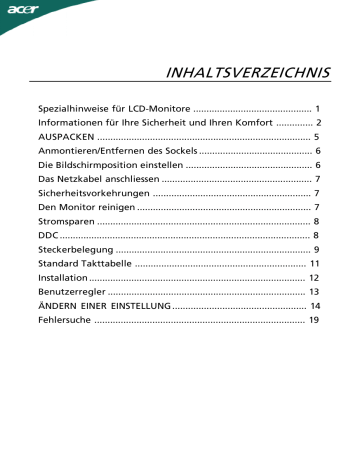
INHALTSVERZEICHNIS
Spezialhinweise für LCD-Monitore ............................................. 1
Informationen für Ihre Sicherheit und Ihren Komfort .............. 2
AUSPACKEN ................................................................................. 5
Anmontieren/Entfernen des Sockels ........................................... 6
Die Bildschirmposition einstellen ................................................ 6
Das Netzkabel anschliessen ......................................................... 7
Sicherheitsvorkehrungen ............................................................ 7
Den Monitor reinigen .................................................................. 7
Stromsparen ................................................................................. 8
DDC ............................................................................................... 8
Steckerbelegung .......................................................................... 9
Standard Takttabelle ................................................................. 11
Installation .................................................................................. 12
Benutzerregler ........................................................................... 13
ÄNDERN EINER EINSTELLUNG ................................................... 14
Fehlersuche ................................................................................ 19
X193HQ
SPEZIALHINWEISE FÜR LCD-Monitore
Folgende Anzeichen sind normal bei LCD-Monitore und deuten auf keine
Fehlfunktion hin.
HINWEIS
· Wegen der Beschaffenheit der Fluoreszenzlampe kann das Bild auf dem
Bildschirm anfänglich flimmern. Schalten Sie den Monitor mit dem
Netzschalter aus und danach erneut ein, um sicherzustellen, dass das
Flimmern verschwindet.
· Je nach dem Desktop-Muster, das Sie verwenden, kann eine unterschiedliche Helligkeit auf dem Bildschirm auftreten.
· Der LCD-Bildschirm hat 99.99% oder mehr funktionierende Pixel. Auf dem
Bildschirm können Fehler von 0,01% oder weniger, wie z.B. ein fehlender
Bildpunkt oder ein ständig leuchtender Bildpunkt, vorhanden sein.
· Aufgrund der Beschaffenheit des LCD-Bildschirms kann ein Nachbild nach dem Umschalten eines Bildes auf dem Bildschirm sicht bar bleiben, wenn das selbe Bild für mehrere Stunden auf dem Bildschirm erschien.
In diesem Fall kann sich der Bildschirm langsam durch Umschalten des
Bildes oder durch Ausschalten des Monitors am Netzschalter für mehrere
Stunden erholen.
DE-1
X193HQ
Informationen für Ihre Sicherheit und Ihren Komfort
Sicherheitshinweise
Lesen Sie diese Hinweise bitte sorgfältig durch. Bewaren Sie dieses Dokument zum späteren Nachschlagen gut auf. Beachten Sie alle auf dem Produkt angebrachten
Warnungen und Hinweise.
VORSICHT bei Handhabung des Netzsteckers
Beachten Sie die folgenden Hinweise zum Einstecken/Herausziehen des Netzsteckers:
Installieren Sie zuerst das Netzteil, bevor Sie den Netzkabelstecker in eine Steckdose stecken.
Ziehen Sie den Netzstecker, bevor Sie das Netzteil vom Gerät entfernen.
Weist das System mehrere Stromquellen auf, trennen Sie das System vom Netz, indem
Sie die Netzstecker aller Netzteile ziehen.
VORSICHT, zugänglich aufstellen
Stellen Sie sicher, dass die verwendete Steckdosen leicht zugänglich und so nah am Benutzer wie möglich ist. Wenn Sie das Gerät vom Netz trennen müssen, ziehen Sie den Netzstecker.
Warnungen
•
•
•
•
•
•
Dieses Produkt nicht in der Nähe von Wasser verwenden.
Produkt nicht auf instabilen Wagen, Ständer oder Tisch stellen. Das Gerät kann beim Fallen schwer beschädigt werden.
Schlitze und Öffnungen am Gerät sind zur Ventilation, zur Gewährleistung eines zuverlässigen Betriebs und zum Schutz vor Überhitzung. Diese Öffnungen dürfen nicht blockiert oder abgedeckt werden. Die Öffnungen dürfen nicht durch
Aufstellen auf einem Bett, Sofa, Teppich o.ä. Oberflächen versperrt werden. Dieses
Produkt darf nicht in der Nähe von oder über einem Heizkörper oder Thermostat oder in einer Einbauinstallation verwendet werden, es sei denn, ausreichende
Ventilation ist sichergestellt.
Niemals Objekte jeglicher Art durch Gehäuseöffnungen in dieses Produkt stecken.
Dabei können gefährliche Spannungspunkte berührt oder Kurzschlüsse verursacht werden, die zu Feuer oder Stromschlag führen können. Keine Flüssigkeiten jeglicher Art auf oder in das Produkt geben.
Produkt nicht auf vibrierende Oberflächen stellen, um Beschädigungen der inneren
Komponenten und Auslaufen der Batterien zu vermeiden.
Nicht während Sport, Training oder anderen Aktivitäten verwenden, die zu
Vibrationen führen können. Dies kann zu unerwarteten Kurzschlüssen und
Beschädigungen der Rotorgeräte, Festplatte, optischem Laufwerk und Lithium
Batteriepack führen.
Sicheres Hörvergnügen
•
•
•
Bitte beachten Sie die folgenden, von Experten verfassten Hinweise, um Ihr Gehöhr zu schützen.
•
•
Erhöhen Sie die Lautstärke langsam, bis Sie klar, komfortabel und ohne
Verzerrungen hören können.
Nachdem Sie die Lautstärke einmal eingestellt haben, erhöhen Sie die Lautstärke nicht weiter, weil sich Ihre Ohren daran gewöhnt haben.
Begrenzen Sie die Zeit, die Sie mit dem Hören von lauter Musik verbringen.
Vermeiden Sie ein Erhöhen der Lautstärke, um Umgebungsgeräusche zu übertönen.
Senken Sie die Lautstärke, wenn Sie Gespräche der Menschen in Ihrer Umgebung nicht mehr verstehen können.
DE-2
X193HQ
Produktwartung
•
•
•
•
•
•
Versuchen Sie nicht, dieses Produkt allein zu warten. Beim Öffnen oder Entfernen des
Gehäuses können Sie gefährlichen Spannungspunkten oder anderen Gefahren ausgesetzt sein. Alle Wartungsarbeiten dürfen nur von qualifiziertem Wartungspersonal durchgeführt werden.
Ziehen Sie in den folgenden Fällen den Netzstecker und wenden Sie sich an qualifiziertes Servicepersonal:
Netzkabel oder -Stecker sind beschädigt, abgeschnitten oder ausgefranst.
Flüssigkeit gelangte in das Produkt.
Das Produkt wurde Regen oder Wasser ausgesetzt.
Das Produkt wurde fallen gelassen oder das Gehäuse ist beschädigt.
Das Produkt zeigt Anzeichen von Leistungsveränderungen, die eine Wartung erfordern.
Das Produkt kann nach Beachtung der Bedienungsanleitung nicht normal in
Betrieb genommen werden.
-----------------------------------------------------------------------------------------------------
Hinweis: Justieren Sie nur die Kontrollen, die in der Bedienungsanleitung beschrieben werden. Unsachgemäßes Justieren anderer Kontrollen kann zu
Beschädigungen führen und umfangreiche Arbeiten eines qualifizierten
Technikers nötig machen, bis das Produkt wieder betriebsbereit ist.
LCD Pixel Erklärung
Dieses LCD-Gerät wurde mit Hochpräzisions-Herstellungstechniken gefertigt. Trotzdem kann es gelegentlich zu "Fehlzündungen" einzelner Pixel kommen, die dann als schwarze oder rote Punkte erscheinen. Dies hat keinen Effekt auf das gespeicherte Bild und stellt keine
Fehlfunktion dar.
Tipps und Informationen für den komfortablen Gebrauch
Nach längerem Gebrauch von Computern kann es zu Augenermüdung und Kopfschmerzen kommen. Nach langer Zeit vor dem Computer kann es auch zu physischen Verletzungen kommen. Lange Arbeitszeiten, schlechte Körperhaltung und Arbeitsgewohnheiten, Stress, unzulängliche Arbeitsumgebung, persönliche Gesundheit und andere Faktoren können die
Gefahr von physischen Verletzungen erheblich erhöhen.
Unsachgemäße Verwendung von Computer kann zu Karpaltunnelsyndrom, Tendinitis,
Tendosynovitis oder anderen Muskel-Skelett-Störungen führen. Die folgenden Symptome können an Händen, Handgelenkten, Armen, Schultern, Genick oder Rücken auftreten:
•
•
•
•
Gefühllosigkeit oder ein brennendes oder kribbelndes Gefühl
Schmerzen, Schmerzhaftigkeit oder Anspannung
Schmerz, Anschwellung oder Pulsieren
Steifheits- oder Engegefühl
• Gefühl von Kälte oder Schwäche
Wenn Sie im Zusammenhang mit der Verwendung von Computern diese Symptome oder andere wiederkehrende oder anhaltende Beschwerden bzw. Schmerzen aufweisen, wenden
Sie sich umgehend an einen Arzt und informieren Sie die Gesundheits- und
Sicherheitsabteilung Ihrer Firma.
Der folgende Abschnitt enthält Tipps für ein komfortableres Arbeiten mit Computern.
Ihre Komfortzone finden
•
•
Finden Sie Ihre Komfortzone, indem Sie den Neigungswinkel Ihres Monitors einstellen, eine
Fußstütze verwenden und Ihre Sitzhöhe einstellen. Beachten Sie die folgenden Tipps:
•
Vermeiden Sie es, zu lange in einer Position zu verharren.
Vermeiden Sie gekrümmtes Sitzen nach vorne oder hinten.
Stehen Sie regelmäßig auf und gehen Sie etwas umher, um Ihre Beinmuskeln zu entspannen.
DE-3
X193HQ
•
•
•
•
Machen Sie kurze Pausen, um Genick und Schultern zu entspannen.
Vermeiden Sie Muskelanspannungen und Schulterzucken.
Verwenden Sie externes Display, Tastatur und Maus ordnungsgemäß und in komfortabler Position.
Wenn Sie Ihren Monitor mehr betrachten als Ihre Dokumente, stellen Sie das
Display in die Mitte Ihres Tisches, um Genickanspannungen zu minimieren.
Sehkraft schützen
Langes Betrachten, Tragen von inkorrekten Brillen oder Kontaktlinsen, blendendes Licht,
überhöhte Raumbeleuchtung, unscharfe Bildschirme, sehr kleine Schriftbilder und
Bildschirme mit niedrigem Kontrast können Ihre Augen beanspruchen. Im Folgenden finden
Sie Anregungen, um Augenbeanspruchung zu reduzieren.
Augen
•
•
•
Lassen Sie Ihre Augen öfters ruhen.
Gönnen Sie Ihren Augen regelmäßige Pausen, indem Sie vom Monitor weg schauen und auf einen entfernten Punkt fokussieren.
Blinzeln Sie oft, um Ihre Augen vor dem Austrocknen zu schützen.
•
•
Display
•
•
•
•
Halten Sie Ihr Display sauber.
Halten Sie Ihren Kopf höher als die Oberkante Ihres Displays, damit Ihre Augen nach unten sehen, wenn Sie auf die Displaymitte schauen.
Justieren Sie Displayhelligkeit und/oder Kontrast auf einen komfortablen Level für gute Textlesbarkeit und Grafikdarstellung.
Vermeiden Sie Blendung und Reflexionen, indem Sie:
• Ihr Display so ausrichten, dass die Seite auf Fester oder andere Lichtquellen ausgerichtet ist.
• Raumbelichtung durch Verwendung von Vorhängen, Gardinen oder Fensterläden abdunkeln.
• Verwenden Sie eine Tischlampe.
• Ändern Sie den Neigungswinkel des Displays.
• Verwenden Sie einen Monitorfilter zur Blendungsreduzierung.
• Verwenden Sie ein Displayschirm, z.B. ein Stück Karton auf der Oberkante des Displays.
Vermeiden Sie unangenehme Blickwinkel auf Ihr Display.
Vermeiden Sie ein längeres Blicken in helle Lichtquellen, z.B. offene Fenster.
Gute Arbeitsgewohnheiten entwickeln
•
•
•
•
Entwickeln Sie die folgenden Arbeitsgewohnheiten, um Ihren Umgang mit Computern entspannter und produktiver zu gestalten:
Machen Sie regelmäßig und oft kurze Pausen.
Machen Sie Dehnungsübungen.
Atmen Sie so oft wie möglich frische Luft.
Treiben Sie regelmäßig Sport und pflegen Sie Ihre Gesundheit.
-----------------------------------------------------------------------------------------------------
Warnung! Wir raten davon ab, das Produkt auf einer Couch oder im Bett zu verwenden. Ist dies unvermeidbar, arbeiten Sie nur über kurze Zeiträume, machen
Sie regelmäßige Pausen und Dehnungsübungen.
-----------------------------------------------------------------------------------------------------
Für weitere Informationen und Recyclinghinweise, siehe bitte die folgenden Webseiten:
Weltweit : http://www.acer-group.com/public/Sustainability/sustainability01.htm
http://www.acer-group.com/public/Sustainability/sustainability0 4 .htm
DE-4
AUSPACKEN
Überprüfen Sie beim Auspacken, ob die nachstehend aufgeführten Artikel vorhanden sind. Bewahren Sie den Verpackungskarton für den Fall auf, wenn Sie den Monitor in Zukunft versenden oder transportieren müssen.
· Monitor mit Leuchtkristallanzeige
X193HQ
· D-SUB-kable · DVI-kable
(nur Modell mit
Doppeleingang)
· WS-Netzkabel
· Benutzerhandbuch · Kurzanleitung
X193HQ
·
Audiokabel (optional)
P/N:MU.LEF00.001
Acer Montior X1 93H Q
DE-5
X193HQ
Anmontieren/Entfernen des Sockels
Anmontieren:
Richten Sie den Freigabeknopf an der Unterseite des Montors mit den entsprechenden Kerben an der
Unterseite des Fußes aus.
Entfernen:
Drücken Sie zuerst den Freigabeknopf wie angezeigt, bevor Sie den Fuß abnehmen. Beachten Sie die
Pfeilrichtung zum Abnehmen.
DIE BILDSCHIRMPOSITION EINSTELLEN
Für den optimalsten Blickwinkel kann die Neigung des Monitors eingestellt werden, indem Sie ihn mit beiden Händen wie unten gezeigt an den
Kanten halten. Der Monitor kann bis zu 15 Grad nach oben oder 5 Grad nach unten verstellt werden, wie dies durch den Pfeil in der untenstehenden Abbildung angezeigt wird.
DE-6
X193HQ
DAS NETZKABEL ANSCHLIESSEN
· Stellen Sie zuerst sicher, daß der Typ des Netzkabels, welches Sie verwenden, für den Gebrauch in Ihrer Region zugelassen ist.
· Dieser Monitor kann entweder bei einer Spannung von 100/120V oder 220/240V
(Wechselstrom) betrieben werden. Daher muß der Monitor durch den Benutzer für die jeweilige Spannung nicht eingestellt werden.
· Schließen Sie ein Ende des Netzkabels an die Netzanschlussbuchse, dann das andere Ende an eine Netzsteckdose (Wechselstrom) an.
· Wenn das Gerät mit 120 V (Wechselstrom) betrieben wird:
Verwenden Sie einen auf der UL-Liste aufgeführten Kabelsatz mit einem Kabel des
Typs SVT und einem Stecker mit einer Nennleistung von 10 A/125 V.
· Wenn das Gerät mit 220/240 V (Wechselstrom) betrieben wird: (außerhalb der
USA):
Verwenden Sie einen Kabelsatz mit einem H05VV-F-Kabel und Stecker mit einer
Nennleistung von 10 A, 250 V. Das Kabel muß mit den Sicherheitsvorschriften im jeweiligen Land, in dem dieses Gerät in Betrieb genommen wird, entsprechen.
SICHERHEITSVORKEHRUNGEN
· Um Brand oder elektrische Schläge durch ein beschädigtes Netzkabel zu vermeiden dürfen der Monitor und andere schwere Gegenstände nicht auf das
Netzkabel gestellt werden.
· Den Monitor niemals Regen, hoher Feuchtigkeit oder Staub aussetzen, da diese
Ursache eines Brandes oder elektrischer Schläge sein können.
· Um stets eine sachgerechte Luftzirkulation sicherzustellen, dürfen die Schlitze und Öffnungen des Monitorgehäuses nicht abgedeckt werden. Den Monitor an einem Ort aufstellen, an dem eine angemessene Belüftung vorhanden ist.
· Den Monitor nicht gegen einen hellen Hintergrund oder an einem Ort aufstellen, wo das Sonnenlicht oder andere Lichtstrahlen auf der Oberfläche des Bildschirms reflektiert werden. Den Monitor gleich unterhalb der Augenhöhe aufstellen.
· Seien Sie beim Transportieren des Monitors besonders vorsichtig.
· Den Schirm nicht Erschütterungen aussetzen und Kratzer vermeiden, da der
Bildschirm zerbrechlich ist.
DEN MONITOR REINIGEN
Beachten Sie beim Reinigen des Monitors die folgenden Richtlinien.
· Vor dem Reinigen stets den Netzstecker vom Stromnetz abtrennen.
· Zum Abwischen des Bildschirms und der Vorderseite und der Seiten des Gehäuses ein
DE-7
X193HQ
STROMSPAREN
Der Bildschirm wird in den Energiesparmodus geschaltet durch ein Signal vom Bildschirmkontroller. Dies wird durch das Amber-Farb-Energie LCD angezeigt.
Status
ON
Energiesparmodus
Anzeigediode
Blau
Orange
Die Stromspar-Staten werden solange behalten, bis ein Steuersignal entdeckt oder die Tastatur oder Maus aktiviert wird. Die Aktivierungszeit vom
Energiesparmodus zum Aktivmodus betraegt ca. 3 Sekunden.
DD C
Für eine Vereinfachung der Installation kann der Monitor dank seiner Plugand-Play-Funktion an Ihr System angeschlossen werden, falls das DDC-Protokoll durch Ihr System ebenfalls unterstützt wird. Der DDC (Anzeigedatenkanal) ist ein Kommunikationsprotokoll, durch welche die Fähigkeiten des Monitors, beispielsweise die unterstützten Auflösungsvermögen und den entsprechenden Zeitgeber, automatisch dem Host-System mitgeteilt werden.
Durch den Monitor wird ebenfalls die DDC2B-Norm unterstützt.
DE-8
X193HQ
Steckerbelegung
15-pol. Color Display Signalkabel
5.
6.
7.
8.
Pin Nr.
1.
2.
3.
4.
Beschreibung
Rot
Grün
Blau
Monitor Erde
DDC-Rückkanal
R-Erde
G-Erde
B-Erde
Pin Nr.
9.
10.
11.
12.
13.
14.
15.
Beschreibung
+5V
Logik Erde
Monitor Erde
DDC-Seriell Daten
H-Sync
V-Sync
DDC-Seriell Takt
DE-9
X193HQ
P in
1.
2.
3.
4.
5.
6.
7.
8.
9.
10.
11.
12.
24-pol. Color Display Signalkabel
B e d e u t u n g
TM DS Daten2-
TM DS Daten2+
TM DS Daten 2/4
Abschirm ung
TM DS Daten4-
TM DS Daten4+
DDC Takt
DDC Daten
Analog
Vertikalsync.
TM DS Daten1-
20.
21.
TM DS Daten1+ 22.
TM DS Daten1/3
Abschirm ung
TM DS Daten3-
DE-10
23.
24.
16.
17.
18.
19.
P in
13.
14.
15.
B e d e u t u n g
TM DS Daten3+
+5V Spannung
Erde (Rückkanal für
+5V hsync.vsync)
Hot Plug
Erkennung
TM DS Daten0-
TM DS Daten0+
TM DS Daten 0/5
Abschirm ung
TM DS Daten5-
TM DS Daten5+
TM DS Takt
Abschirm ung
TM DS Takt+
DDC TM DS Takt-
X193HQ
Standard Takttabelle
Um Einstellungen in die unterschiedlichen Modi weitgehend vermeiden zu können, besitzt der Monitor Standardeinstellungsmodi, die am meisten angewendet werden.
Siehe untenstehende Tabelle. Wird einer dieser Modi festgestellt, wird die Bildgröße und die Zentrierung durch den Monitor automatisch eingestellt. Zur bestmöglichen
Einstellung wird empfohlen, den Auto-Setup unter Windows “Gesamtbildschirm” vorzunehmen oder den von der Floppy-Diskette vorgeschlagenen Modus zu
übernehmen. Wird keiner der Modi angepaßt, kann der Benutzer seine bevorzugten
Modi als Benutzermodi abspeichern. Im Monitor können bis zu 9 Benutzermodi gespeichert werden. Die einzige Bedingung zum Speichern eines Benutzermodus besteht darin, daß der neue Grafix-Modus der Anzeige einen Unterschied von 1 KHz der horizontalen Frequenz oder 1 Hz der vertikalen Frequenz aufweisen muß oder daß sich die Polaritäten des Synchronisiersignals von den Standardmodi unterscheiden.
Modus
1
2
3
12
13
14
15
16
17
8
9
10
11
6
7
4
5
18
Auflösung
VGA 720 x 400 70 Hz
VGA 640 x 480 59.94 Hz
MAC 640 x 480 66.66 Hz
VESA 640 x 480
VESA 640 x 480
72 Hz
75 Hz
648 x 500 57.7 Hz
VESA 800 x 600 56.25 Hz
VESA 800 x 600
VESA 800 x 600
60 Hz
72 Hz
VESA 800 x 600 75 Hz
MAC 832 x 624 74.55 Hz
VESA 1024 x 768 60 Hz
VESA 1024 x 768 70 Hz
VESA 1024 x 768 75 Hz
VESA 1152 x 864 75 Hz
VESA 1280 x 1024 60 Hz
VESA 1280 x 1024 75 Hz
VESA 1 36 6 x 768 60 Hz
DE-11
X193HQ
INSTALLATION
Befolgen Sie zum Installieren des Monitors an Ihr Host-System die untenstehenden Schritte:
Schritte
1. 1-1 Verbinden des Videokabels a. Vergewissern Sie sich, dass sowohl Monitor als auch Computer
AUSgeschaltet sind.
b. Schließen Sie das VGA Videokabel an den Computer an.
1-2 Digitalkabel(nur Modell mit Doppeleingang) a. Vergewissern Sie sich, dass sowohl Monitor als auch Computer
AUSgeschaltet sind.
b. Verbinden Sie ein Ende des 24-pol. DVI-Kabels mit der Rückseite des Monitors und das andere Ende mit dem DVI-Anschluss des Computers.
2. Verbinden des Netzkabels
Vebinden Sie das Netzkabel erst mit dem Monitor und dann mit einer ordnungsgemäß geerdeten Wechselstromquelle.
3. EINschalten von Monitor und Computer
Schalten Sie zuerst den Monitor EIN, danach den Computer.
Die Einhaltung der Reihenfolge ist sehr wichtig.
4. Funktioniert der Monitor noch nicht sachgemäß, finden Sie im Abschnitt
Fehlersuche Ratschläge zum Feststellen der Störung.
DE-12
X193HQ
BENUTZERREGLER
3 4 6 5 5 1 2
Regler auf der Gerätevorderseite
1. Netzschalter: Zum Ein- und Ausschalten der Stromzufuhr.
2. LED zur Betriebsanzeige: Leuchtet auf, wenn die Stromzufuhr eingeschaltet ist.
3. Empowering/Exit:
1) Diese Taste dient als EXIT-KEY(Verlassen-Taste), wenn das OSD-Menü aufgerufen ist (OSD-Menü verlassen)
2) Mit dieser Taste wählen Sie bei ausgeschaltetem OSD-Menü den Szenario-Modus.
4. Auto Adjust-Taste / Exit:
1) Diese Taste dient als EXIT-KEY(Verlassen-Taste), wenn das OSD-Menü aufgerufen ist (OSD-Menü verlassen)
2) Drücken Sie, wenn das OSD-Menü nicht aufgerufen ist, diese Taste über 2
Sekunden lang, um die Autoeinstellungs-Funktion zu aktivieren.
Die Autoeinstellungs-Funktion wird verwendet, um HPos, VPos, Takt Die
Autoeinstellungs-Funktion wird verwendet, um HPos, VPos, Takt
5. < / > :
Drücken Sie auf < oder > , um die gewünschte Funktion zu wählen.
Drücken Sie auf < o1der aufgerufenen Funktion zu ändern.
6. MENU / ENTER :
Aktiviert das OSD-Menü, wenn OSD auf AUS gesetzt ist, oder aktiviert/deaktiviert die Einstellungsfunktion, wenn OSD auf EIN gesetzt ist.
DE-13
X193HQ
ÄNDERN EINER EINSTELLUNG
1.
2.
3.
4.
5.
Drücken Sie auf die MENU-Taste, um das OSD-Fenster zu aktivieren.
Drücken Sie auf < oder > , um die gewünschte Funktion zu wählen.
Drücken Sie wieder die MENU-Taste, um die markierte Funktion zu aktivieren.
Drücken Sie auf < o1der aufgerufenen Funktion zu ändern.
Wählen Sie zum verlassen und speichern die Verlassen-Funktion. Wenn
Sie eine weitere Funktion einstellen möchten, drücken Sie wieder die MENU-Taste und wiederholen Sie die Schritte 2-4.
· P/X Serie OSD-Menü
Wenn Sie die „Menü” Taste der Frontblende drücken:
A .
B .
A
B
Acer eColor Management
Wurde die Option „Acer eColor Management” gewählt, erscheint das
„Acer eColor” OSD.
USER
Wurde die Option „Benutzerdefiniert” gewählt, erscheint das Standard-OSD.
I. nur Modell mit
Analogeingang
DE-14
II. nur Modell mit
Doppeleingang
X193HQ
· DAS BILD EINSTELLEN
Die Funktionen der LEDs
A .
Acer eColor Management
S y m b o l im
H a u p t m e n ü
S y m b o l im
U n t e rm e n ü
N /A
P u n k te im
U n t e rm e n ü
B en u tzer
N /A
N /A
N /A
N /A
Text
Stan d ard
G rafiken
Film
B e s c h re ib u n g
B en u tzerdefin iert. Ein stellun g en kö n n en auf jed e Situ atio n angep a sst werd en
Optim ale B a lance vo n H ellligkeit u nd K o n trast zum Sch u tz vor erm ü d eten A u g en . D ie angenehm ste W eise, Text au f d em B ild schirm zu lesen
Stan d ardein stellu n g en . Steh t für native
A n zeig ekap azitäten
V erb essert Farb en u nd b eto n t D etails. B ilder u n d Fotos ersch ein en in leb haften Farb en m it d eu tlich en Elinzelheiten
Zeig t Szen en m it d eu tlich en Ein zelheiten.
Zeig h t h ervo rrag en d e B ild er, selb st in du n kler
U m g eb un g
B .
USER
Symbol im
Hauptmenü
Symbol im
Untermenü
Punkte im
Untermenü
Kontrast
Helligkeit
ACM
Fokus
Takt
Beschreibung
Ändert den Kontrast zwischen dem
Vordergrund und dem Hintergrund des
Anzeigebildes.
Ändert die Hintergrundhelligkeit des
Anzeigebildes.
ACM (Adaptive Contrast Management):
ACM EIN/AUS Schalter, Default ist "AUS"
Stellt die Bildschärfe ein.(Diese Einstellung betrifft nur eine analoge Eingangsquelle)
Stellt den Bildtakt ein.(Diese Einstellung betrifft nur eine analoge Eingangsquelle)
DE-15
X193HQ
Symbol im
Hauptmenü
Symbol im
Untermenü
N/A
N/A
N/A
N/A
N/A
N/A
N/A
N/A
N/A
N/A
N/A
N/A
N/A warm kalt
Punkte im
Untermenü
H.Position
V.Position
Beschreibung
Stellt die horizontale Position.(Diese
Einstellung betrifft nur eine analoge
Eingangsquelle)
Stellt die vertikale Position.(Diese
Einstellung betrifft nur eine analoge
Eingangsquelle)
Stellt die Farb temperature auf warmweiß ein.
Stellt die Farb temperature auf kaltweiß ein.
Anwender/Rot
Anwender/Grün
Adjusts Red/Green/Blue intensity.
Zum Ändern der Rotstärke/Grünstärke/
Blaustärke.
Anwender/Blau
English
Deutsch
Français
Español
Italiano
Suomi
Nederlands
Pyccknn
Auswahl aus mehreren Sprachen.
ACM EIN/AUS Schalter, Default ist "AUS"
DE-16
X193HQ
Symbol im
Hauptmenü
Symbol im
Untermenü
Punkte im
Untermenü
H.Position
Beschreibung
Stellt die horizontale Position des OSDs ein.
V.Position
Stellt die vertikale Position des OSDs ein.
OSD-Dauer OSD-Abschaltung einstellen.
N/A Eingangsquelle Zur Auswahl von D-Sub, DVI-D oder HDMI als
Eingangsquelle.
N/A
N/A
N/A
N/A
N/A
DDC/CI DDC/CI-Unterstützung ein-/ausschalten
Informationen
Zeigt die Auflösung, H/V-Frequenz und den
Eingangsport der aktuellen Eingangssteuerung.
Rücksetzen
Löscht jedes alte Auto-Konfigurationsergebnis und führt Auto-Konfiguration wieder aus.
Beenden
Speichert die Einstellung des Benutzers und schließt die OSD-Anzeige.
DE-17
· Acer eColor Management OSD
X193HQ
· Benutzungsanweisungen
Acer eColor Management
Schritt 1: Drücken Sie auf die “ -Taste”, um das Acer eColor Management
OSD zu öffnen und auf unterschiedliche Modi zuzugreifen
Schritt 2: Drücken Sie auf “<“ oder “>”, um den Modus auszuwählen
Schritt 3: Drücken Sie auf die “Auto -Taste”, um den Modus zu bestätigen und Auto Adjust (Automatische Einstellung) auszuführen.
· Features und Vorteile
DE-18
X193HQ
FEHLERSUCHE
Bevor Sie den Monitor mit Leuchtkristallanzeige zur Wartung und
Überprüfung versenden, prüfen Sie zum Feststellen einer Störung die nachstehende Liste, um die Störung eventuell selbst beheben zu können.
(Modelle VGA)
Störung
Leerer
Bildschirm
Abnormales Bild
Gegenwärtiger Status
LED EIN
Abhilfe
LED AUS
· Mit Hilfe des OSD die Helligkeit und den
Kontrast aufs Maximum einstellen oder deren Standardeinstellung abrufen.
· Den Netzschalter überprüfen.
LED blinkt
· Überprüfen Sie, ob das Netzkabel richtig am Monitor angeschlossen wurde.
· Sicherstellen, daß das Videosignalkabel richtig auf der Rückseite des Monitors angeschlossen wurde.
Unstabiles Bild · Sicherstellen, daß die technischen
Angaben der Grafikadapter und des
Monitors miteinander übereinstimmen.
Stimmen diese nicht überein, kann dies zu einem Konflikt der Frequenz des
Eingangssignals führen.
Keine Anzeige,
Verschiebung der Mitte, oder zu klein oder zu groß innerhalb der
Anzeigegröße.
·
· Sicherstellen, daß die Stromzufuhr zum PC-
System eingeschaltet ist.
· Mit Hilfe des OSDs die AUFLÖSUNG, den
PIXELTAKT, die TAKTPHASE, die POSITION
HOR. und die POSITION VERT. mit nicht standardisierten Signalen einstellen.
Bei fehlendem Vollbild mit Hilfe des OSDs eine andere Auflösung oder einen anderen vertikalen
Aktualisierungszeitgeber auswählen.
· Warten Sie nach dem Einstellen der
Bildgröße einige Sekunden ab, bevor Sie das Signal ändern oder abtrennen oder den Monitor ausschalten.
DE-19
X193HQ
(Modelle DVI)
Störung
Gegenwärtiger Status
LED EIN
Leerer
Bildschirm
LED AUS
LED blinkt
Abhilfe
· Mit Hilfe des OSD die Helligkeit und den
Kontrast aufs Maximum einstellen oder deren Standardeinstellung abrufen.
· Den Netzschalter überprüfen.
· Überprüfen Sie, ob das Netzkabel richtig am Monitor angeschlossen wurde.
· Sicherstellen, daß das Videosignalkabel richtig auf der Rückseite des Monitors angeschlossen wurde.
· Sicherstellen, daß die Stromzufuhr zum
PC-System eingeschaltet ist.
DE-20
Acer Incorporated
8F, 88, Sec. 1, Hsin Tai Wu Rd., Hsichih
Taipei Hsien 221, Taiwan
Tel : 886-2-2696-1234
886-2-2696-3535
Declaration of Conformity
We,
Acer Incorporated
8F, 88, Sec. 1, Hsin Tai Wu Rd., Hsichih, Taipei Hsien 221, Taiwan
And,
Contact Person: Mr. Easy Lai, E-mail: [email protected]
Acer Europe SA
Via Cantonale, Centro Galleria 2 6928 Manno Switzerland
Hereby declare that:
Product:
Trade Name:
Model Number:
Series Model Type:
LCD Monitor
Acer
X193HQ
SKU Number:
X193HQ
xxxx (“x” = 0~9, a ~ z, or A ~ Z)
Is compliant with the essential requirements and other relevant provisions of the following EC directives, and that all the necessary steps have been taken and are in force to assure that production units of the same product will continue comply with the requirements.
EMC Directive 2004/108/EC as attested by conformity with the following harmonized standards:
-. EN55022, AS/NZS CISPR22 Class B.
-. EN55024
-. EN61000-3-2, Class D
-. EN61000-3-3
Low Voltage Directive 2006/95/EC as attested by conformity with the following harmonized standard:
-. EN60950-1
RoHS Directive 2002/95/EC on the Restriction of the Use of certain Hazardous Substances in Electrical and Electronic Equipment:
. The maximum concentration values of the restricted substances by weight in homogenous material are:
Lead 0.1% Polybrominated Biphenyls (PBB’s) 0.1%
Mercury 0.1% Polybrominated Diphenyl Ethers (PBDE’s) 0.1%
Hexavalent Chromium 0.1% Cadmium 0.01%
Directive 2005/32/EC of the European Parliament and of the Council with regard to Ecodesign Requirements.
Year to begin affixing CE marking 2009.
_______________________________
Oct . 21 , 2009
Easy Lai /Manager Date
Regulation, Acer Inc.
Acer America Corporation
333 West San Carlos St., San Jose
CA 95110, U. S. A.
Tel : 254-298-4000
Fax : 254-298-4147 www.acer.com
Federal Communications Commission
Declaration of Conformity
This device complies with Part 15 of the FCC Rules. Operation is subject to the following two conditions: (1) this device may not cause harmful interference, and (2) this device must accept any interference received, including interference that may cause undesired operation.
The following local Manufacturer /Importer is responsible for this declaration:
Product Name:
Main Model Number:
Series Model Number:
18.5” LCD Monitor
X193HQ xxxx
X193HQ xxxx
Name of Responsible Party: Acer America Corporation
Address of Responsible Party: 333 West San Carlos St.
San Jose, CA 95110
U. S. A.
Contact Person:
Phone No.:
Fax No.:
Acer Representative
254-298-4000
254-298-4147
advertisement
* Your assessment is very important for improving the workof artificial intelligence, which forms the content of this project
Key Features
- 47 cm (18.5")
- 1366 x 768 pixels 16:9
- 5 ms 300 cd/m²
- 17 W
Related manuals
advertisement
Table of contents
- 2 Spezialhinweise für LCD-Monitore
- 3 Informationen für Ihre Sicherheit und Ihren Komfort
- 6 AUSPACKEN
- 7 Anmontieren/Entfernen des Sockels
- 7 Die Bildschirmposition einstellen
- 8 Das Netzkabel anschliessen
- 8 Sicherheitsvorkehrungen
- 8 Den Monitor reinigen
- 9 Stromsparen
- 10 Steckerbelegung
- 12 Standard Takttabelle
- 13 Installation
- 14 Benutzerregler
- 15 ÄNDERN EINER EINSTELLUNG
- 20 Fehlersuche